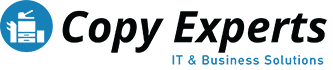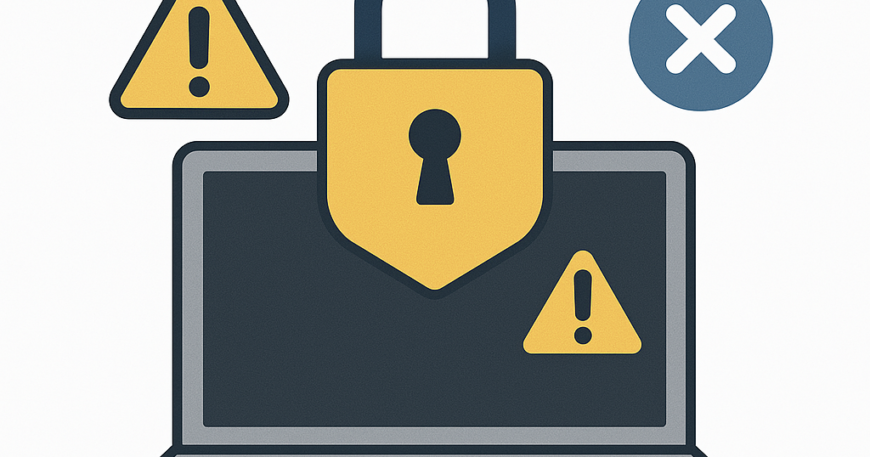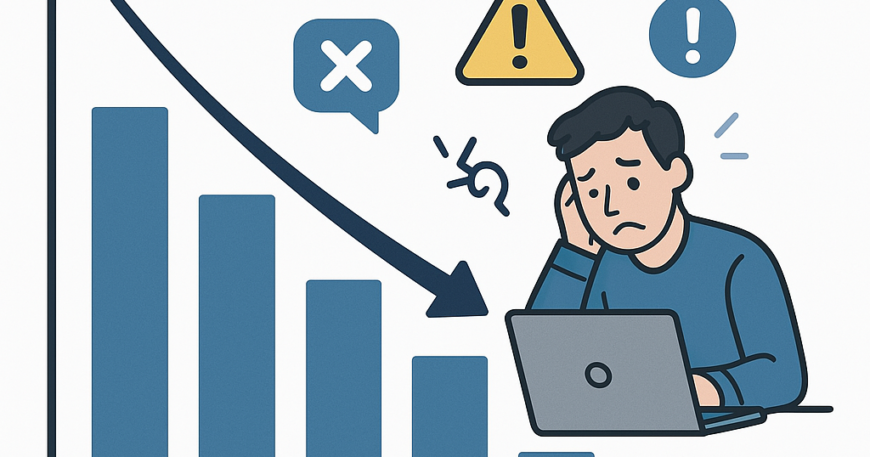Το Δίκτυό σας Σέρνεται; 5 Κοινές Αιτίες & Πώς η CopyExperts Δίνει Λύση!
Η Καρδιά της Επιχείρησής σας Χτυπά Αργά; Στη σημερινή ψηφιακή εποχή, ένα γρήγορο και αξιόπιστο εταιρικό δίκτυο δεν είναι πολυτέλεια, αλλά θεμελιώδης ανάγκη. Από την αποστολή email και την πρόσβαση σε cloud υπηρεσίες, μέχρι τις τηλεδιασκέψεις και την κοινή χρήση αρχείων, τα πάντα εξαρτώνται από την ομαλή λειτουργία του δικτύου σας. Όταν όμως το δίκτυο […]